win10系统界面新颖、功能强大,使用win10系统的朋友越来越多。但是也有朋友反映,升级win10后电脑关不了机。怎么回事呢?win10关不了机有什么解决方法吗?今天小编就给大家介绍一下win10关不了机的解决方法。一起来看看吧。
1、电脑左下角搜索控制面板并点击
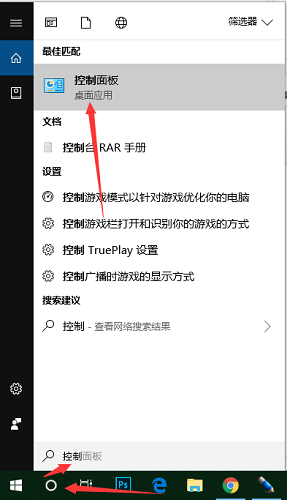
2、查看方式更换成小图标,找到电源选项并点击
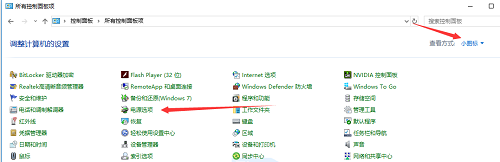
3、在打开的电源选项窗口,左键点击:选择电源按纽的功能,打开系统设置;
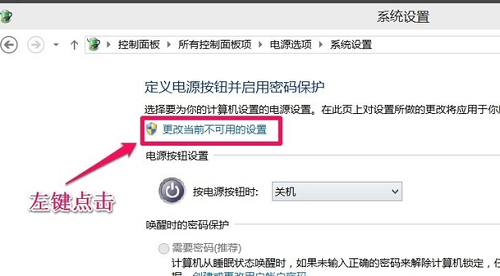
4、在系统设置窗口,我们左键点击:更改当前不可用的设置;
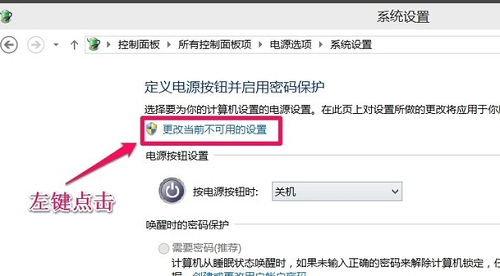
5、下拉右侧滑条,找到关机设置,左键点击:启用快速启动去掉前面小方框内的勾;
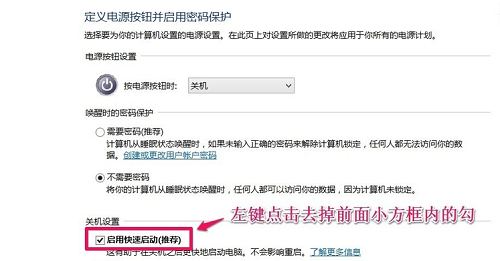
6、再点击:保存修改;
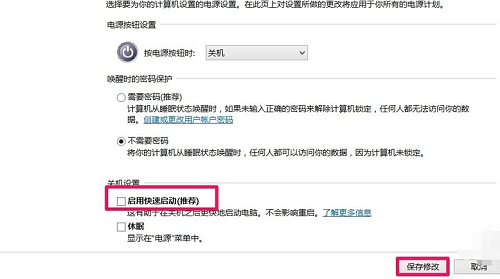
7、点击开始,左键点击:关机选项 - 关机,计算机可以顺利关机。
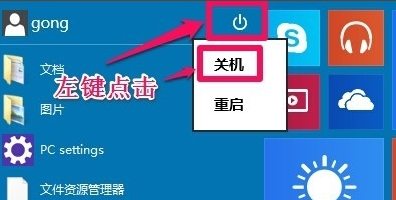
8、设置了能够顺利关机后,我们再开机,在系统设置窗口,左键点击:启用快速启动,在前面小方框内打上勾(不影响关机),再点击保存修改。
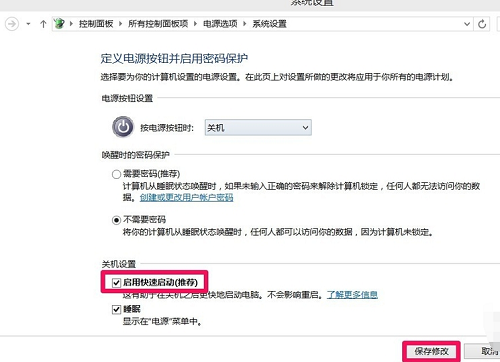
以上就是win10关不了机怎么办 win10关不了机的解决方法教程的全部内容了。
上一篇:电脑安全模式启动方法教程
下一篇:电脑启动项设置的方法教程

 2020-08-24
2020-08-24












